VisualSubSync je editor titulkov, ktorý používa zvukovú vlnureprezentácia s vizuálnym prehrávaním v reálnom čase, ktoré umožňuje presné editovanie titulkov. Podporuje formáty titulkov SRT a SSA / ASS a môže tiež upravovať súbory CSV, TXT a CUE, ktoré možno neskôr uložiť ako súbory s titulkami. Rovnako ako mnoho nástrojov pre titulky má aj nástroj na kontrolu chýb a pravopisu, ako aj nástroj na zmenu doby trvania a textového formátu titulkov. Medzi ďalšie možnosti patria indikátory rýchlosti, ukážka zmien v reálnom čase zo zdrojového videa a možnosť nastaviť akcie myši. VisualSubSync funguje v dvoch režimoch; normálny a časovací režim. Oba režimy majú inú konfiguráciu klávesových skratiek. To, čo odlišuje režim časovania od normálneho režimu, je to, že môžete zmeniť správanie myši pri nastavovaní ľavého / pravého tlačidla myši a zvoliť čas začiatku / zastavenia ukážky videa.
Ak chcete začať, vytvorte nový projekt zo súboru ->Nový projekt. Otvorí sa nové okno, v ktorom budete musieť špecifikovať súbor videa a titulkov. Môžete tiež extrahovať súbor WAV z videa jednotlivo (z možnosti Extrahovať súbor WAV / Peak z videa) alebo skontrolovať možnosť súboru WAV, aby sa automaticky extrahovala.

Ak chcete upraviť riadok s titulkami, kliknite naň a začnite robiť úpravy z dolného panela. Po dokončení úprav alebo skontrolovaní priebehu upravovaného obsahu kliknite na hrať Tlačidlo. Ak chcete zobraziť ukážku videa v reálnom čase, kliknite na tlačidlo Zobraziť / skryť video. Tlačidlá prehrávania videa poskytujú možnosti prehrávania, zastavenia, pozastavenia, opakovania, prehrávania a presunutia na nasledujúci / predchádzajúci riadok titulkov. Pri prechode z titulkov na titulky sa video automaticky spustí od vybraného riadku titulkov.
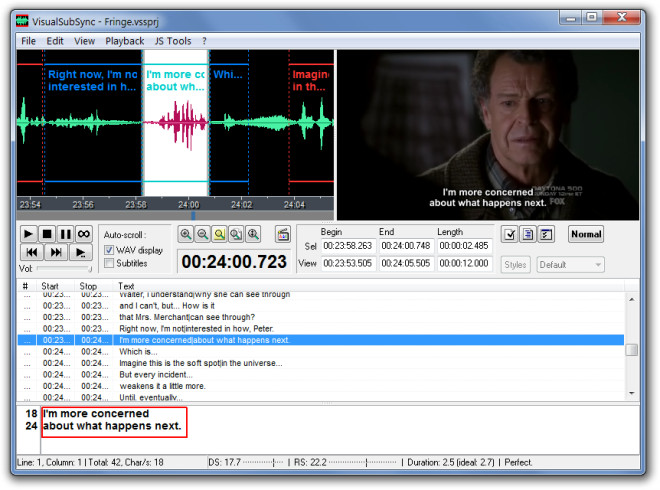
Rozšírené nastavenia je možné konfigurovať pomocou Edit ->Preferencie. Karta Všeobecné umožňuje priraďovať súbory s titulkami k aplikácii VisualSubSync, zatiaľ čo na karte Titulky je možné nastaviť predvolené znaky za sekundu a minimálne / maximálne trvanie titulkov. Môžete tiež skontrolovať konfiguráciu parametrov kontroly chýb z Chyba kontroly kartu vrátane prekrývania a minimálnej hodnoty prázdneho miestatitulky, problémy so zmenou scény, vedľajšie s príliš dlhým alebo príliš krátkym časom zobrazenia a titulky s príliš veľkým počtom riadkov. Na kartách Klávesové skratky a myši môžete nastaviť vlastné klávesové skratky a akcie myši. V prípade, že chcete zmeniť formát textu titulkov, prejdite na kartu Písma a vyberte typ písma, farbu, veľkosť a štýl písma pre text titulkov.
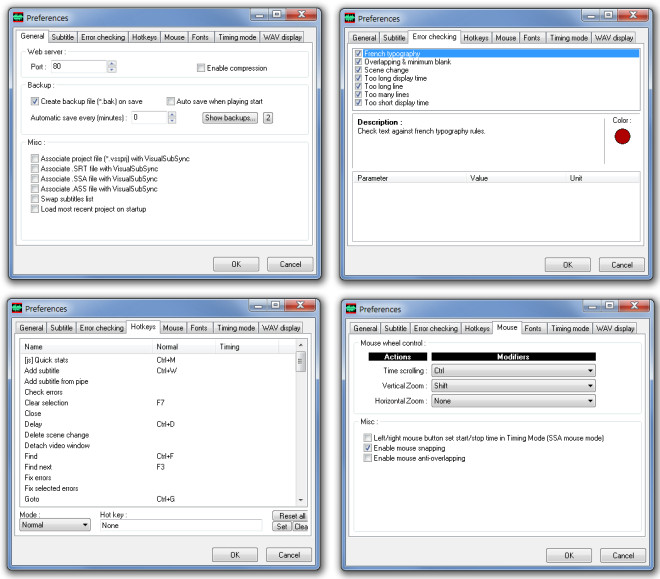
Ak chcete zobraziť okno náhľadu videa samostatne, kliknite na Zobraziť -> Odpojiť okno videa. To môže byť užitočné pri získavaní samostatného zobrazenia videa pri úprave alebo prehliadaní titulkov.
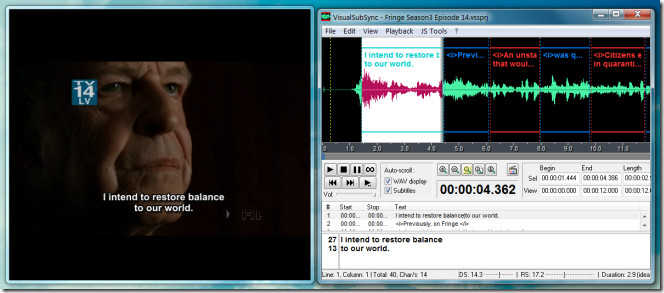
VisualSubSync funguje na Windows XP, Windows Vista a Windows 7.
Stiahnite si VisualSubSync













Komentáre